3 bedste Facebook-opkaldsoptagere - Sådan optages Facebook-videoopkald
Sådan optages Facebook-videoopkald for at forblive den dyrebare tid mellem dig og dine venner og familier? Når Facebook har udstyret med videoopkald, vil flere og flere brugere sandsynligvis kontakte andre via Facebook-opkald frem for telefonopkald. Men som en ekstra kommunikationsfunktion på en social medieplatform har den ikke optagefunktionen som telefonopkald. Den afledte uafhængige app - Facebook Messenger har dog ikke en indbygget optager. I dette tilfælde kan du lære om 3 nemme at bruge Facebook-opkaldsoptagere til computere, iOS-enheder og Android-mobiler med de detaljerede retningslinjer i denne artikel.
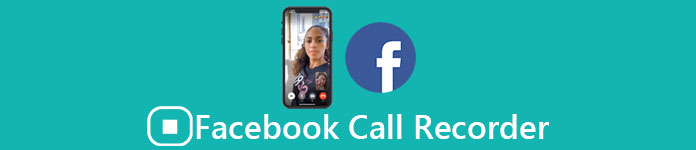
Del 1: Den bedste online Facebook Call Recorder til Windows / Mac
Uden at downloade nogen tredjepartssoftware kan du bruge FVC Free Screen Recorder at optage Facebook-videoopkald online gratis. Det er en brugervenlig Facebook-opkaldsoptager, der har en kortfattet grænseflade med flere funktioner, du har brug for.
- 1. Optag Facebook-opkald og videoer online gratis med enkle trin.
- 2. Tab uden optagelse af lydbånd og videoer for at bevare videoer i høj kvalitet.
- 3. Intet vandmærke for at beskytte dit ejerskab.
- 4. Optagelserne gemmes automatisk i mediebiblioteket, og du kan vælge at slette, downloade og dele frit på SNS.
Trin 1: Naviger til webstedet for FVC Free Screen Recorder i enhver browser. Klik på Start optagelse for at installere launcheren om få sekunder, og klik derefter på Start optagelse knappen igen for at starte optageren.

Trin 2: Klik på Optagelsesområde menu for at vælge fuld skærm eller vælge region frit. Tænd derefter for Mikrofon og Højttaler stemme. Med hensyn til justering af videoindstillingerne kan du klikke på Indstilling ikon. Og du kan vælge MP4-format, høj kvalitet og 24 fps for at bevare optagernes høje kvalitet. Klik derefter på REC knap for at starte optagelse af Facebook-opkald.
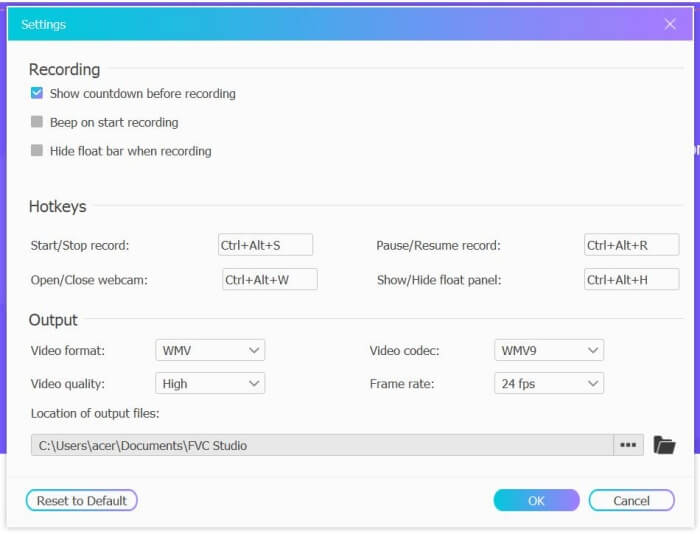
Trin 3: Der vises en værktøjskasse med flere redigeringsværktøjer. Du kan vælge at tilføje figurer, ord og linjer efter dit behov. Klik derefter på Hold op ikon for at gemme din optagelse i skyen. Du kan klikke på højre mus for at vælge at downloade den på din computer.

Brug af denne gratis online Facebook-videoopkaldsoptager er den bedste måde for computerbrugere at optage Facebook-videoopkald online. Ved at justere optagelsesindstillingerne på forhånd kan det gemme Facebook-opkaldene i MP4-format med lille størrelse og høj kvalitet. Hvis du er vant til at have Facebook-opkald på mobilen, skal du fortsætte med at læse denne artikel.
Del 2: Sådan optages Facebook-opkald til iOS via standardoptageren
Den opdaterede iOS 11 eller højere version har en ny standardoptager på din iPhone og iPad, der er det bedste valg til at fange Facebook-videoopkald uden at downloade nogen apps. Her kan du lære at tilføje Facebook-opkaldsoptageren til genveje i kontrolcentret og måden at bruge den på.
Trin 1: Tryk på Indstillinger app på din iPhone / iPad, og rul ned for at vælge Kontrolcenter mulighed. Tryk derefter på Tilpas kontrolelementer fanen og find Skærmoptagelse fungere. Tryk på Plus ikon for at tilføje denne funktion til kontrolcentret.
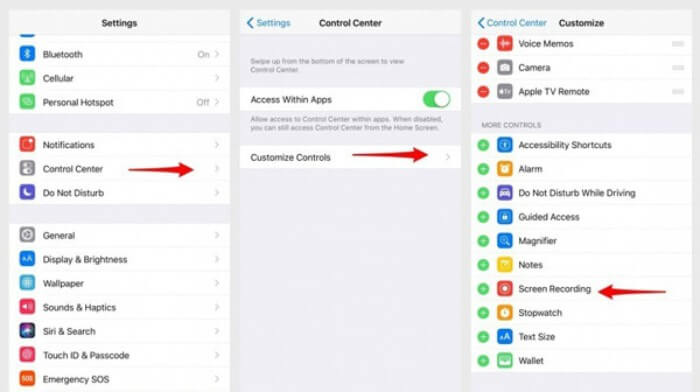
Trin 2: Træk ned fra toppen af telefonskærmen for at åbne kontrolcentret, og du finder optagelsesappen i bunden. Tryk på Skærmoptagelse ikon for at starte optagelsen, og du kan vælge at optage videoerne eller kun optage lydsporet. Hvis du vil afslutte det, skal du trykke på det røde Statuslinje øverst og tryk på Hold op i pop op-vinduet.
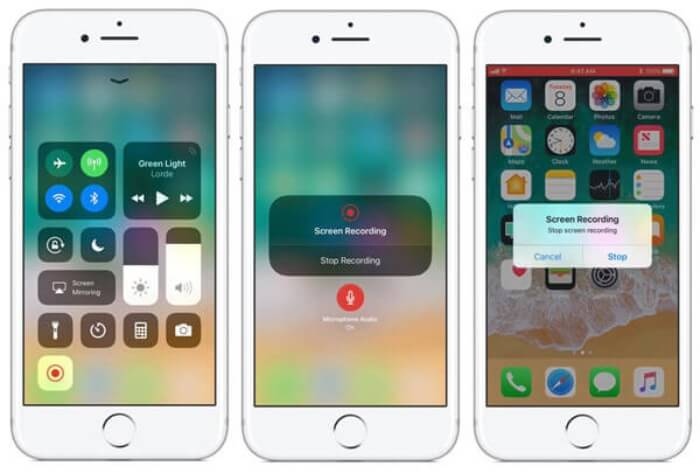
Del 3: En nem Facebook Messenger-optager til Android
Nogle Android-telefoner har ikke indbyggede optagere, og der er for mange Facebook-videooptagere, som Android kan vælge imellem. Således kan du lære en af de bedste optagere til Android-mobiler med de detaljerede trin i den følgende del.
DU-optager er en brugervenlig Facebook-opkaldsoptager til Android, og den er berømt for sin glatte optagelse. Uden rod kan alle bruge det til at optage Facebook Messenger-opkald i et enkelt tryk.
Trin 1: Start optageren, og der er fire menuer inklusive optagelser, skærmbilleder, redigeringsværktøjer og indstillinger. Tryk først på Indstillinger menu for at justere videoparametrene. For at holde høj kvalitet kan du vælge 1080p opløsning og 30 fps billedhastighed.
Trin 2: Luk ikke optageren og start bare Facebook Messenger. Derefter kan du se optagerikonet. Tryk på ikonet, og vælg Indspilning ikon for at begynde at fange skærm og stemme. Og du kan trykke på den igen for at stoppe optagelsen. Derefter kan du trykke på Redigering ikon for at klippe optagelsen og føje musik til den.
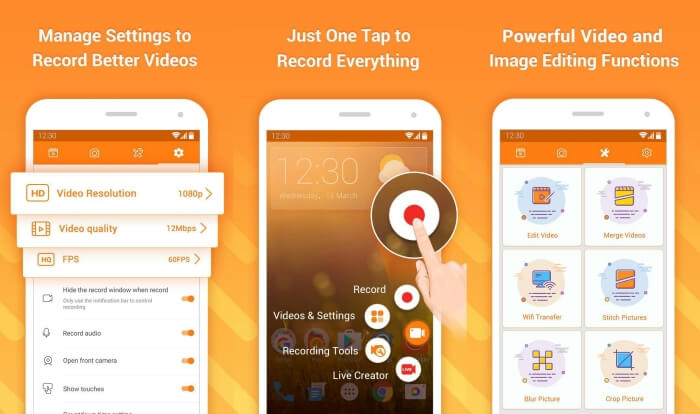
Her kan du lide:
Del 4: Ofte stillede spørgsmål om Facebook Call Recorder
1. Dose Facebook har standardoptageren til at optage videoopkald på pc?
Nej, det gør det ikke. Således er du nødt til at stole på andre professionelle Facebook-opkaldsoptagere. Hvis du ikke vil downloade anden software, der optager lagerpladsen på din computer, er FVC Free Screen Recorder det bedste valg.
2. Hvordan starter jeg en chat med en ven i Facebook Messager App?
Åbn først Facebook Messenger på din mobil, og vælg derefter chatboksen til den ven, du vil have et Facebook-opkald. Og nu kan du se ikonet Video, så du kan klikke på det for at starte et videoopkald.
3. Hvilket format skal jeg vælge at gemme optagelserne, når jeg bruger Facebook Messenger-optagere?
Uanset om du bruger en Facebook-opkaldsoptager på en computer eller mobil, er det bedste format til at gemme Facebook-videoopkald MP4. Det kan spare mere lagerplads, og det er kompatibelt med alle enheder.
Konklusion
Ovenstående artikel har introduceret 3 Facebook videoopkaldsoptagere. Til iPhone, iPad og nogle Android-mobiltelefoner kan du nemt bruge den indbyggede optager på din telefon. Ellers kan du vælge en hvilken som helst optager inklusive DU-optageren i Google Play. Hvad angår pc, er FVC Free Screen Recorder dit bedste valg til at fange Facebook-opkald. Hvis du er stødt på andre problemer, når du bruger Facebook-opkaldsoptagere, skal du efterlade din kommentar nedenfor.



 Video Converter Ultimate
Video Converter Ultimate Skærmoptager
Skærmoptager



